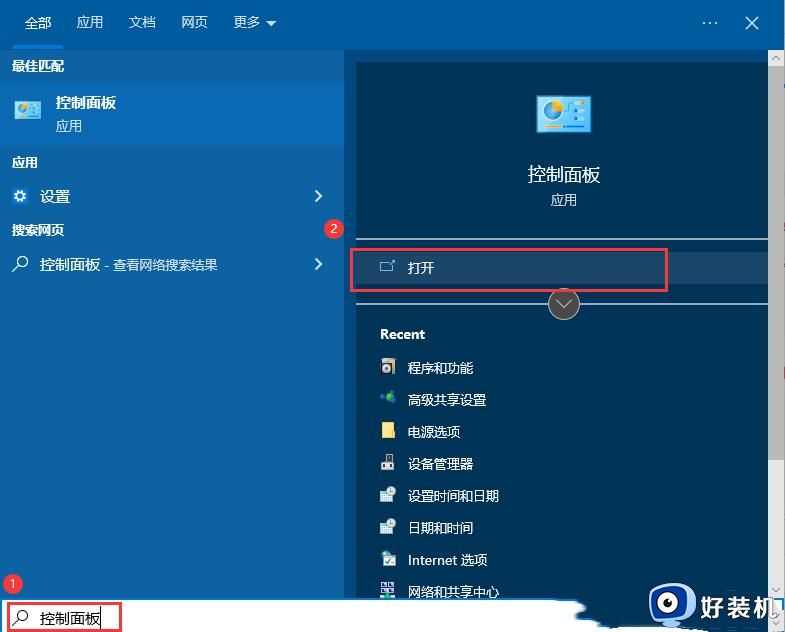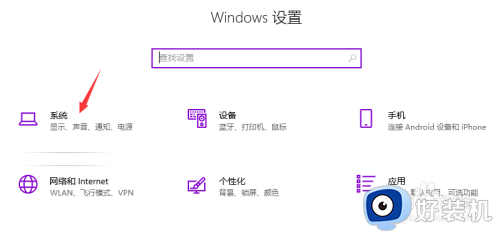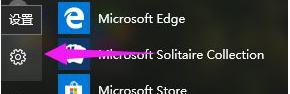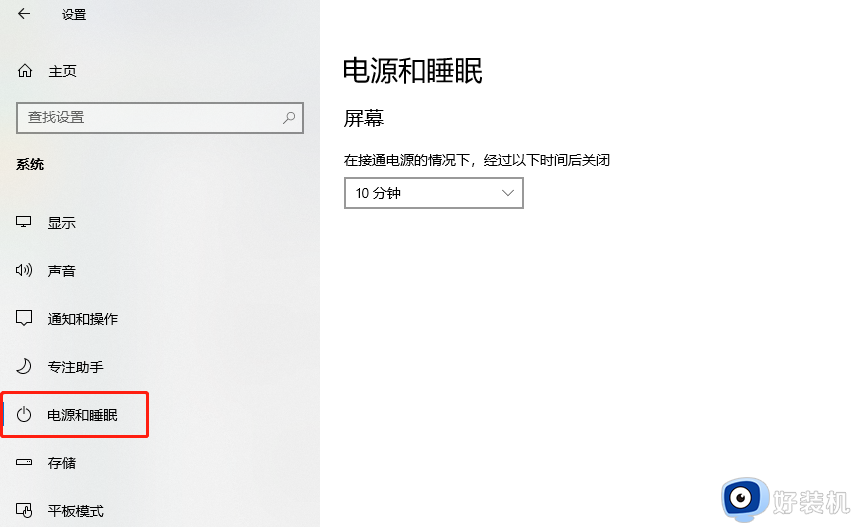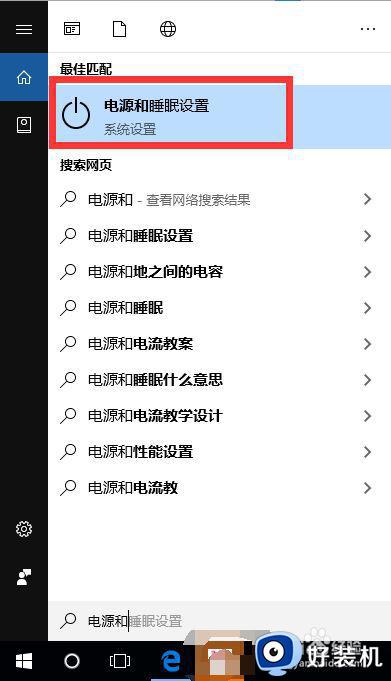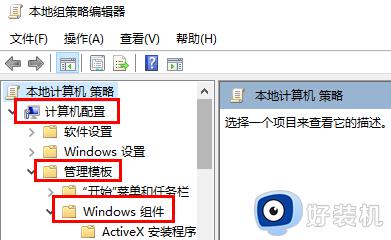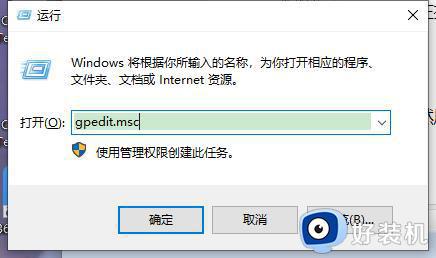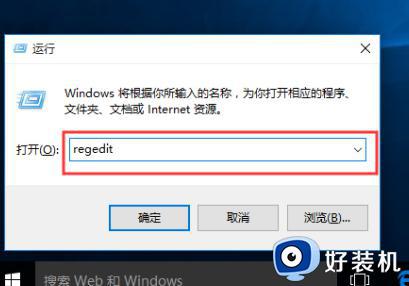win10不能正常关机怎么解决 win10系统不能关机解决方法
时间:2023-11-03 10:16:34作者:jhuang
随着电脑操作系统的更新换代,win10 64位作为微软最新的操作系统版本之一,受到了广大用户的热烈欢迎,就像其他操作系统一样,win10也不免遇到一些问题,其中之一就是关机无响应的情况。当我们遇到win10不能正常关机怎么解决呢?下面就来学习下win10系统不能关机解决方法,帮助大家应对关机无响应的困扰。
win10关机都关不了怎么办:
1、如果我们只是今天突然遇到死机关不了机的问题,直接使用电源键关机重启就可以了。
2、如果这种情况很常见,那可以先按下键盘“win+r”打开运行。
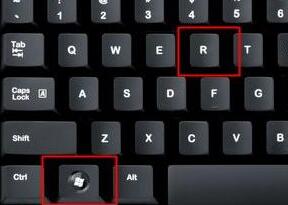
3、然后在运行中输入“gpedit.msc”回车确定。
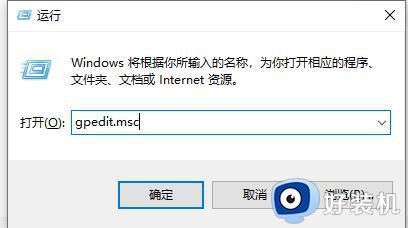
4、依次展开:计算机配置、管理模板和系统。
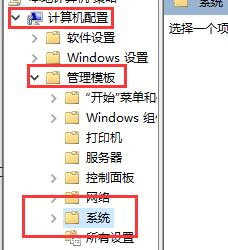
5、接着在系统选项下找到“关机选项”。
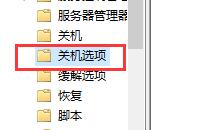
6、双击打开它右侧的“关闭会阻止或取消关机的应用程序的自动终止功能”。

7、将它勾选为“已启用”,如图所示,保存即可。
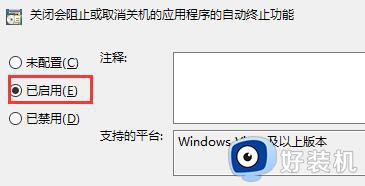
以上是win10不能正常关机怎么解决的全部内容,对于不清楚的用户,可以参考以上步骤进行操作,希望对大家有所帮助。